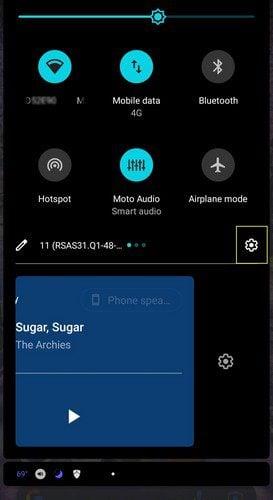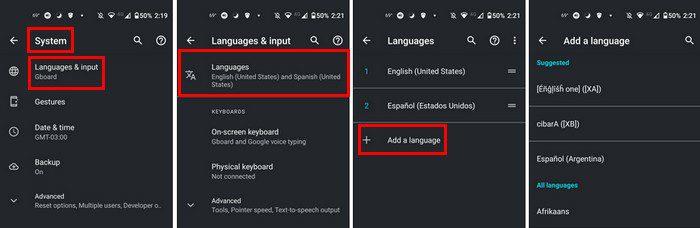Nagu enamiku operatsioonisüsteemide puhul, saate oma seadet kasutada rohkem kui ühes keeles. Võib-olla õpite uut keelt ja soovite lülitada oma Android-seadme sellele konkreetsele keelele . Kui muudate keelt ja soovite tagasi lülituda, saate seda teha. Mõne siin-seal puudutusega saate oma Androidi kasutada teie valitud keeles.
Kuidas oma Android-seadmes teisele keelele lülituda
Android-seadme keele muutmiseks peate minema seadme seadetesse. Saate seda teha, pühkides kaks korda ekraani ülaosast alla ja puudutades hammasratast.
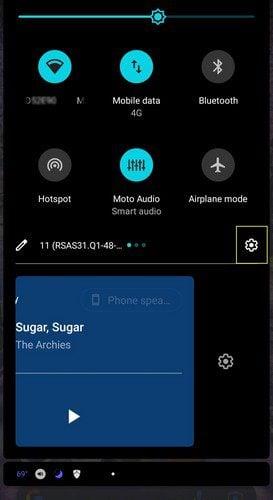
Saate avada ka seaded, avades rakenduse Seaded. Kui olete menüüs Seaded, minge jaotisse Süsteem > Keeled ja sisend > Keeled > Kui see on juba alla laaditud keel, peate vaid keelel pikalt vajutama ja lohistama selle ülaossa. Uue keele lisamiseks puudutage valikut Lisa keel. Järgmisel lehel näete kõigi saadaolevate keelte loendit.
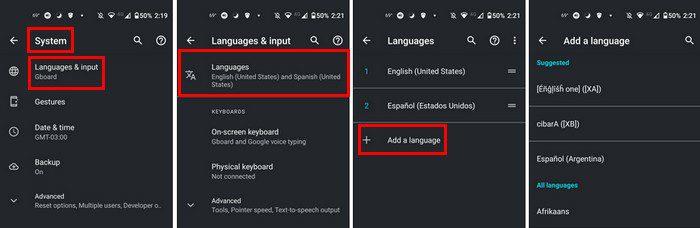
Kasutage konkreetse keele otsimiseks paremas ülanurgas olevat otsinguvalikut. Kui leiate selle, puudutage seda ja see lisatakse loendisse. See on kõik. Iga kord, kui tunnete, et soovite lisada uut keelt või juba alla laaditud keelele üle minna.
Järeldus
Kui räägite rohkem kui ühte keelt, on nende vahel vahetamise võimalus suurepärane. Saate lisada mitu keelt, nii et kui soovite ühte kasutada, peate libistama loendi ülaossa. Millise keele te loendisse lisate? Jagage oma mõtteid allolevates kommentaarides ja ärge unustage artiklit teistega sotsiaalmeedias jagada.